 Source: bing.com
Source: bing.comHello Sahabat Ruang Gerak! Apakah Anda sedang mencari cara untuk membuat database dengan mudah? Jika iya, maka Anda berada di tempat yang tepat. Di artikel ini, kami akan membahas tentang tutorial Microsoft Access yang lengkap dan mudah dipahami. Mari kita mulai!
Apa itu Microsoft Access?
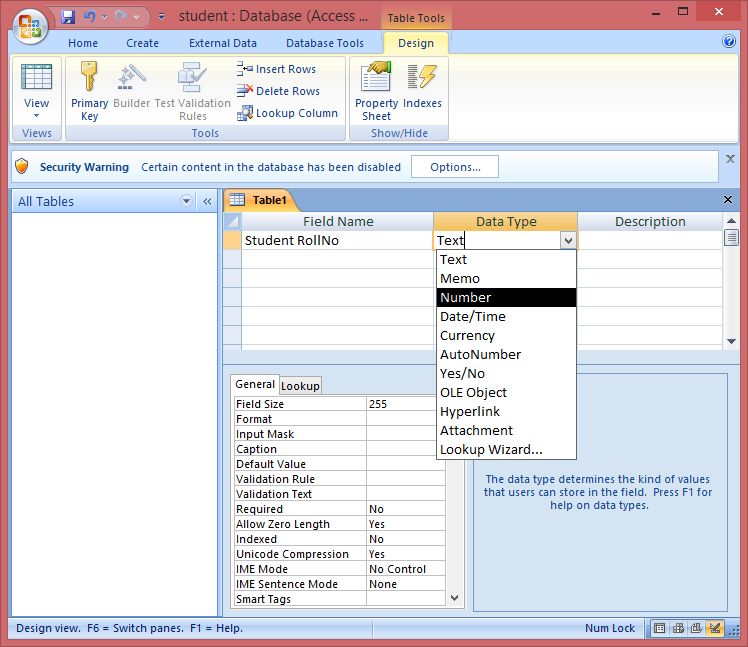 Source: bing.com
Source: bing.comMicrosoft Access adalah program pengolah database yang dikembangkan oleh Microsoft. Dengan menggunakan Microsoft Access, pengguna dapat membuat, mengelola, dan mengatur database dengan mudah. Terdapat banyak fitur yang disediakan oleh Microsoft Access, seperti pengaturan tabel, formulir, query, dan laporan.
Bagaimana Cara Memulai Microsoft Access?
 Source: bing.com
Source: bing.comLangkah pertama yang perlu Anda lakukan adalah membuka Microsoft Access. Kemudian, Anda dapat memilih salah satu opsi berikut:
- Membuat database baru
- Menggunakan template database yang sudah disediakan
- Menggunakan database yang sudah ada
Jika Anda ingin membuat database baru, langkah-langkahnya adalah sebagai berikut:
- Pilih opsi "Blank Database"
- Tentukan nama dan lokasi database
- Klik "Create"
Cara Membuat Tabel di Microsoft Access
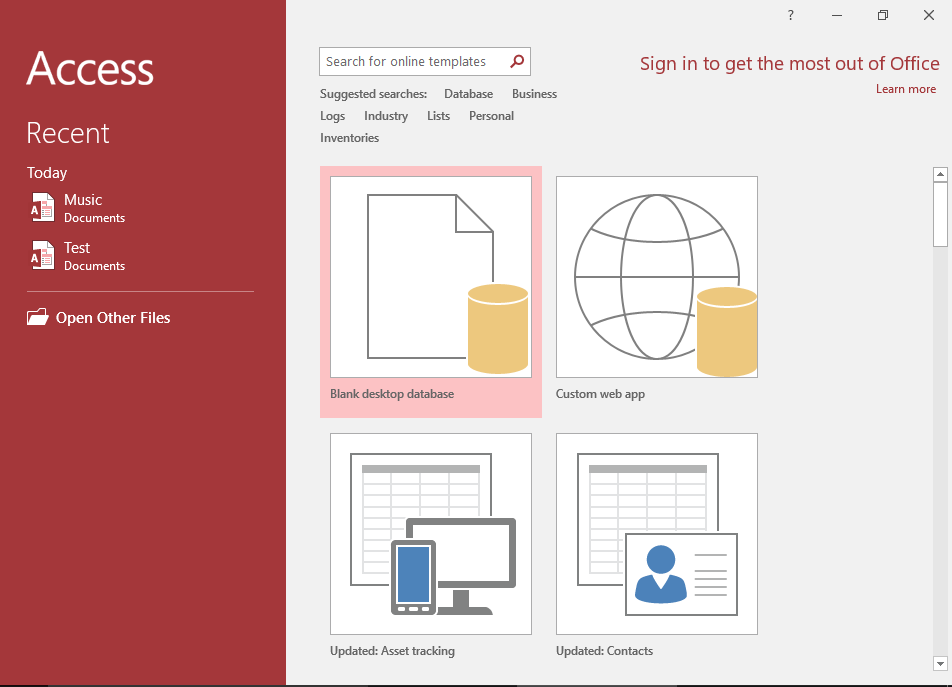 Source: bing.com
Source: bing.comSetelah membuat database baru, langkah selanjutnya adalah membuat tabel. Tabel adalah objek utama dalam database, dan merupakan tempat untuk menyimpan data. Berikut adalah langkah-langkahnya:
- Pilih opsi "Table Design"
- Tentukan nama tabel dan kolom yang dibutuhkan
- Tentukan tipe data untuk setiap kolom
- Tentukan primary key untuk tabel
- Klik "Save"
Cara Menambahkan Data ke Tabel di Microsoft Access
 Source: bing.com
Source: bing.comSetelah membuat tabel, langkah selanjutnya adalah menambahkan data ke tabel. Berikut adalah langkah-langkahnya:
- Pilih tabel yang ingin diisi dengan data
- Klik "Datasheet View"
- Isi data pada setiap kolom
- Klik "Save"
Cara Menggunakan Query di Microsoft Access
 Source: bing.com
Source: bing.comQuery adalah fitur yang digunakan untuk mengambil data dari tabel dalam database. Berikut adalah langkah-langkahnya:
- Pilih opsi "Query Design"
- Pilih tabel yang ingin diambil datanya
- Tambahkan kolom yang ingin ditampilkan pada hasil query
- Tentukan kriteria untuk query
- Klik "Run"
Cara Membuat Laporan di Microsoft Access
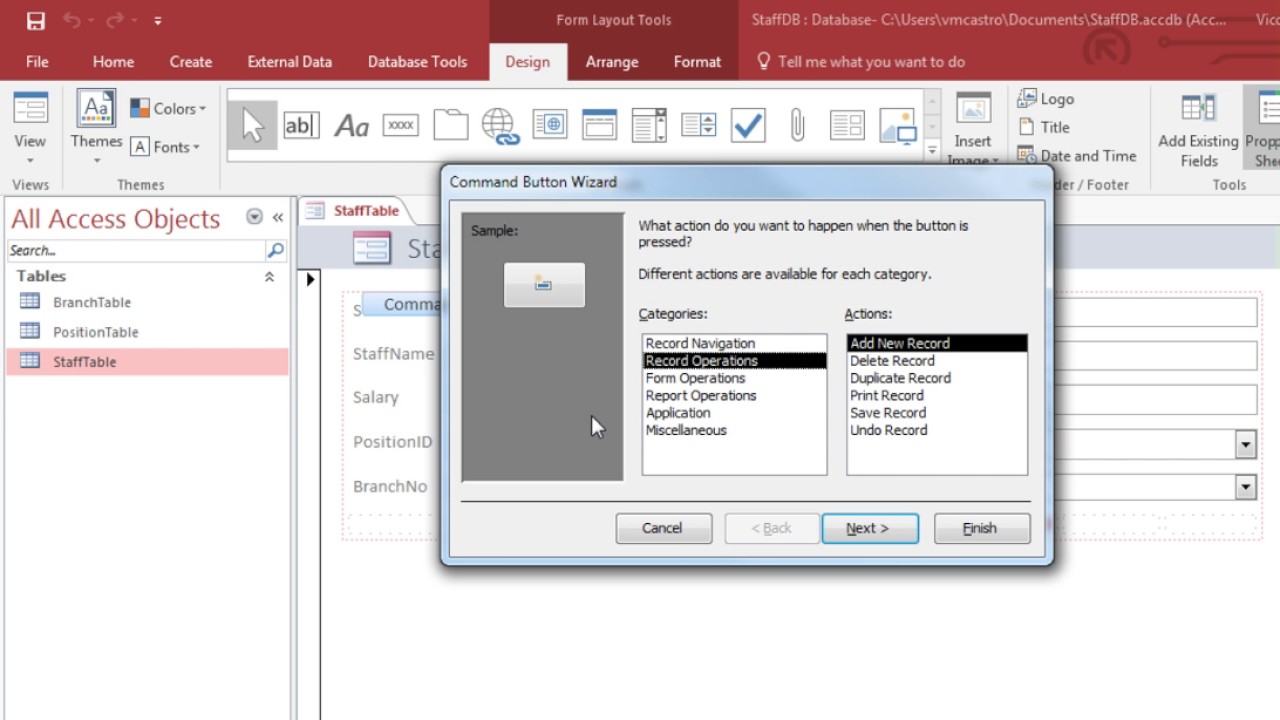 Source: bing.com
Source: bing.comLaporan adalah fitur yang digunakan untuk menampilkan data dalam format yang terstruktur. Berikut adalah langkah-langkahnya:
- Pilih opsi "Report Design"
- Tentukan sumber data untuk laporan
- Tambahkan elemen-elemen seperti judul, header, dan footer
- Tambahkan field yang ingin ditampilkan pada laporan
- Klik "Preview" untuk melihat hasil laporan
- Klik "Save" untuk menyimpan laporan
FAQ
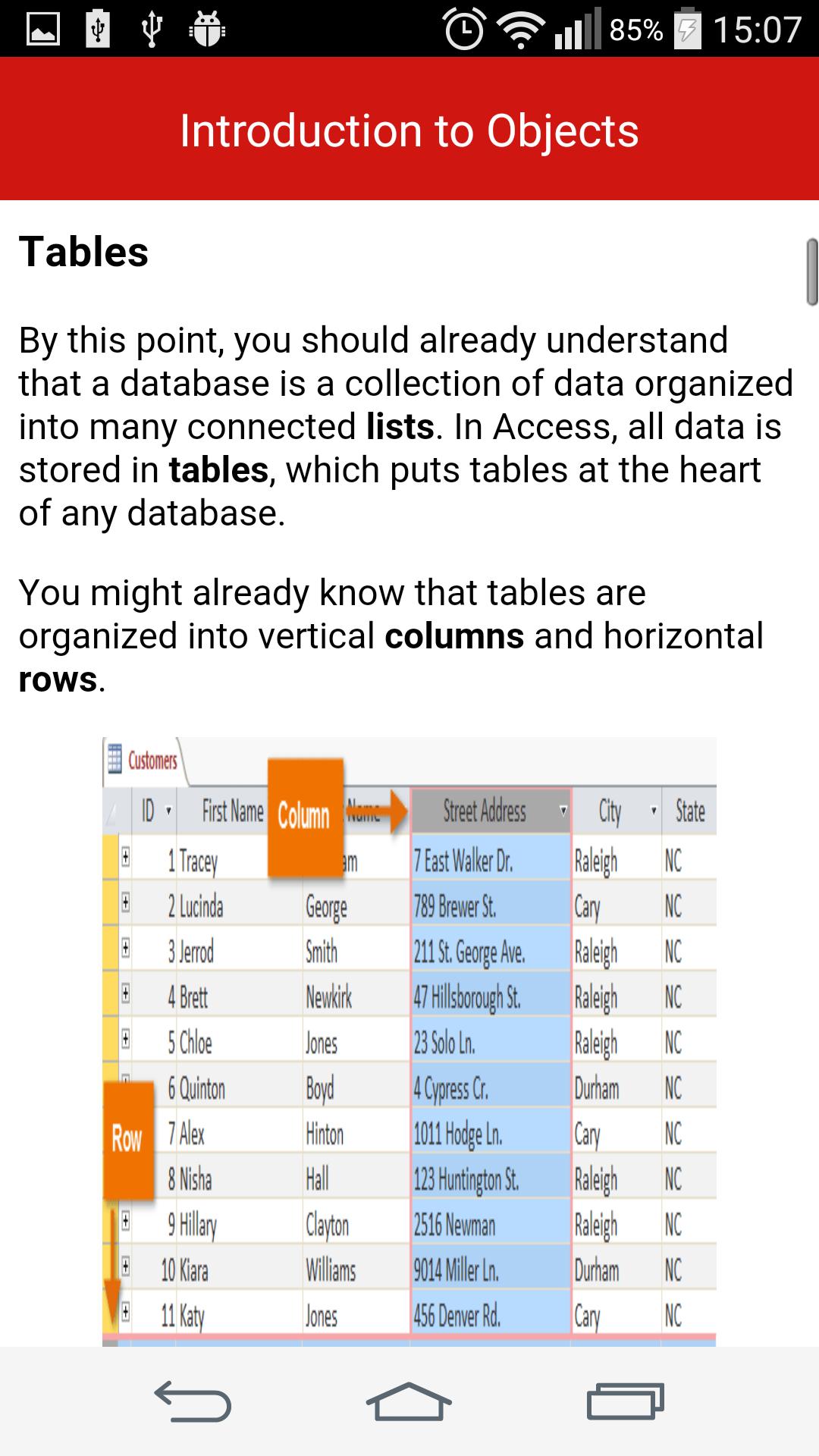 Source: bing.com
Source: bing.com1. Apa perbedaan antara Microsoft Access dengan Microsoft Excel?
Microsoft Access dan Microsoft Excel sama-sama digunakan untuk mengelola data, namun terdapat perbedaan yang signifikan antara keduanya. Microsoft Excel digunakan untuk mengolah data dalam bentuk tabel dan grafik, sedangkan Microsoft Access digunakan untuk mengelola data dalam bentuk database.
2. Apa keuntungan menggunakan Microsoft Access?
Keuntungan menggunakan Microsoft Access adalah dapat menyimpan data dalam jumlah besar dan terstruktur, melakukan pengolahan data secara efisien, serta memudahkan dalam mengambil data dari database.
3. Apakah Microsoft Access hanya dapat digunakan di komputer Windows?
Ya, Microsoft Access hanya dapat digunakan di komputer dengan sistem operasi Windows.
4. Apakah Microsoft Access gratis untuk digunakan?
Microsoft Access tidak gratis untuk digunakan. Pengguna perlu membeli lisensi Microsoft Office yang mengandung Microsoft Access.
5. Apakah Microsoft Access sulit digunakan?
Tidak, Microsoft Access mudah digunakan dengan tampilan antarmuka yang user-friendly dan banyaknya tutorial yang tersedia di internet.
Kesimpulan
Itulah tutorial Microsoft Access yang lengkap dan mudah dipahami. Dengan mengikuti langkah-langkah yang telah dijelaskan di atas, Anda dapat membuat database dengan mudah dan efisien. Jangan lupa untuk terus belajar dan mengembangkan kemampuan Anda dalam mengelola database dengan Microsoft Access. Terima kasih telah membaca dan sampai jumpa di artikel lainnya!